更改列表中的项目符号位置或项目符号与文本之间的间距涉及微调项目符号缩进。 操作方式如下:
-
单击项目符号,选择列表中的项目符号。 文本不会显示为选中状态。

-
右键单击,然后单击“调整列表缩进量”。
-
通过单击“项目符号位置”框中的箭头更改项目符号缩进距离 , 或者通过单击“ 文本缩进 ”框中的箭头来更改项目符号与文本之间的距离。
在“带下拉的 后跟数字 ”框中,选择 “制表符”、“ 空格”或“ 无”。
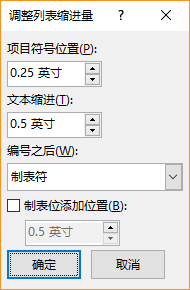
-
完成调整,然后单击“ 确定”。
更改一个项目符号的缩进
-
单击要更改的项目符号文本旁边的内容。
-
在“ 开始 ”选项卡上的“ 段落 ”组中,选择 “多级列表”旁边的箭头,然后选择“ 更改列表级别”。
-
选择项目符号所需的级别。 每个级别都有不同的项目符号样式。
相关信息
如果已在 Word 桌面客户端中创建文档, Word 网页版 将保留已完成的所有操作,包括项目符号对齐。 遗憾的是,无法在 Word 网页版 中微调项目符号的对齐方式。
如果你已经拥有桌面版 Word,则可以使用它来 微调项目符号的对齐方式。 如果没有,可以 立即尝试 或 购买 最新版本的 Office。
对此功能有何建议?
我们非常乐意听取你的宝贵意见。 如果 Word 出现问题,或者你对可改善体验的新功能有想法,请告诉我们哪些功能效果良好。







